Der Administrator kann bei den Betriebssystemen von Microsoft wie Windows 10 sämtliche Software installieren und alle Programme ausführen. Das ist besonders bei der Lösung von Problemen hilfreich, weil einige – auch Windowseigene Anwendungen – nur mit Administratorrechten ausgeführt werden können.
Zwar kann jeder Benutzer des Computers bei Windows 10 Programme mit den Administratorrechten ausführen und damit Änderungen am System vornehmen, solange er das Administratorpasswort hat. Je nach Programm fragt Windows dieses in einem Pop-Up Fenster ab. Wenn dich dieses Pop-Up Fenster stört, zeigen wir dir hier, wie du das Windows 10 Administratorkonto aktivieren kannst, damit dich das Betriebssystem nicht mehr nach dem Administratorpasswort fragt.
Es gibt zwei Varianten, wie du das Admin-Konto aktivieren kannst, entweder über die Eingabeaufforderung cmd.exe oder über die Windows 10 Funktion „Lokale Benutzer und Gruppen“. Beide Wege funktionieren natürlich nur, wenn du auch das Administratorkennwort kennst!
So aktivierst du das Administratorkonto über die Eingabeaufforderung
Mit der Tastenkombination WINDOWS+X öffnest du das Windows-Kontextmenü, wo du den Menüpunkt „Windows PowerShell (Administrator)“ auswählst. Als nächstes wird Windows das Administratorpasswort abfragen.

Nachdem du das Passwort eingegeben hast, gibst du in dem CLI Eingabefenster den Befehl „net user administrator /active:yes“ ein. Anschließend erhältst du die Nachricht: „Der Befehl wurde erfolgreich ausgeführt“.
Um den Befehl wieder zurück zu nehmen kannst du im selben Fenster den Befehl „net user administrator /active:no“ eingeben.
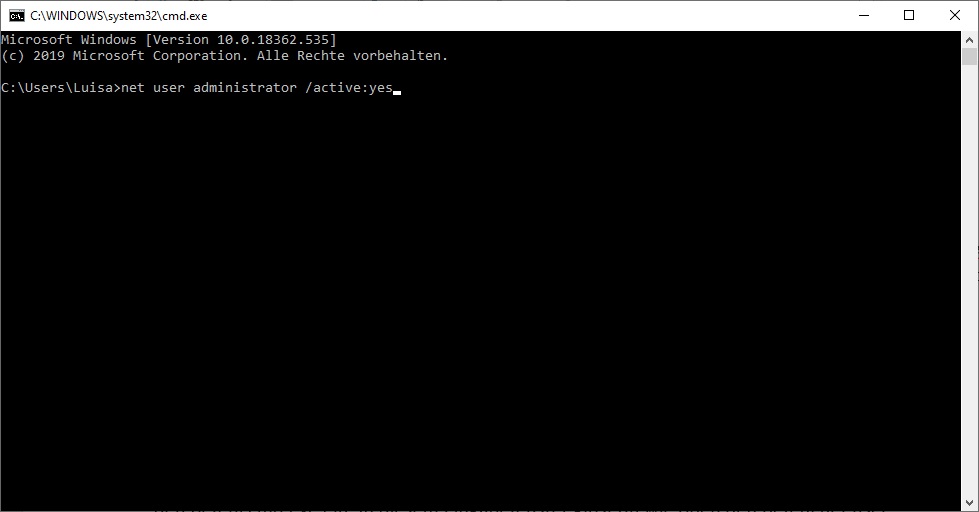
Alternativ kannst du das Administratorkonto auch durch die Eingabeaufforderung cmd.exe eingeben. Hierfür öffnest du das „Ausführen“-Menü mit der Tastenkombination WINDOWS+R und tippst hier den Befehl cmd.exe ein. In diesem Eingabefenster gibst du wie oben den Befehl net user administrator /active:yes ein um das Administratorkonto zu aktivieren.
So aktivierst du das Admin-Konto über Lokale Benutzer und Gruppen
Der andere Weg das Administratorkonto zu aktivieren führt auch über das „Ausführen“-Fenster, das du mit der Tastenkombination WINDOWS+R öffnest. Hier gibst du den Befehl „lusrmgr.msc“ ein, der das Fenster „Lokale Benutzer und Gruppen“ öffnet.
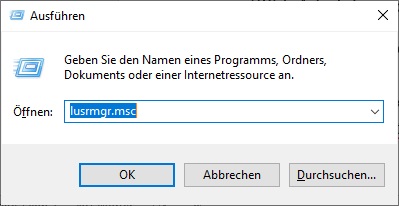
In diesem Fenster gehst du in der Menüleiste auf der linken Seite auf den Ordner „Benutzer“ unter „Lokale Benutzer und Gruppen“. Hier führst du einen Doppelklick auf „Administrator“ aus. Mit diesem öffnest du ein neues Fenster „Eigenschaften von Administrator“ – unter dem Reiter „Allgemein“ findest du in der Mitte das markierte Kästchen mit der Beschriftung „Konto ist deaktiviert“. Wenn du das Häkchen entfernst ist das Administratorkonto aktiviert, sobald du unten entweder mit „Ok“ oder „Übernehmen“ die Auswahl bestätigst.

Kurzanleitung: Administratorkonto mit der Eingabeaufforderung aktivieren
1. Öffne das Ausführen-Fenster mit WINDOWS+R und gebe „cmd.exe“ ein.
2. In der Eingabeaufforderung gibst du den Befehl „net user administrator /active:yes“ ein. Mit „net user administrator /active:no“ deaktivierst du das Admin-Konto wieder
Kurzanleitung: Administratorkonto mit „Lokale Benutzer und Gruppen“ aktivieren
1. Öffne das Ausführen-Fenster mit WINDOWS+R und gebe „lusrmgr.msc“ ein.
2. In dem Fenster „Lokale Benutzer und Gruppen“ wählst du den Ordner „Benutzer“ und doppelklickst auf „Administrator“
3. Hier entfernst du das Häkchen für „Konto ist deaktiviert“. Wenn du das Häkchen wieder setzt, ist das Admin-Kotno wieder deaktiviert.
Windows 10 kaufen bei Wiresoft.
Windows 10 ist unteranderem in folgenden Ländern verfügbar: Niederlande, Australien, Dubai, Indien, Mexico, USA, Canada, Frankreich, Italien, Spanien, Polen, Rumänien, Schweden, Türkei, Tschechien, Ungarn, Slowenien, Litauen, Lettland, Finnland, Estland, Dänemark, Griechenland, Portugal, Luxemburg, Belgien, Liechtenstein, Schweiz, Österreich und Slowakei.



